Puede acceder a ArcMap mediante el botón Inicio de la barra de tareas de Windows. También puede hacer doble clic en un documento de ArcMap (archivo .mxd) para iniciar ArcMap con el mapa deseado.
Seleccionar el mapa al iniciar
Al iniciar ArcMap en la barra de tareas de Windows, ArcMap mostrará un cuadro de diálogo Introducción desde el cual puede escoger un mapa existente o elegir crear un mapa nuevo.
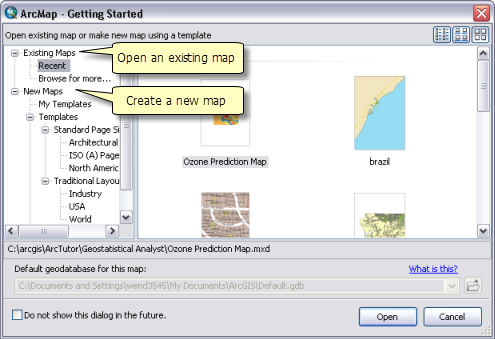
Haga doble clic en un documento de mapa existente para abrirlo, o cree uno nuevo haciendo clic en Mapas nuevos.
La categoría Mis plantillas muestra los documentos de mapa (archivos .mxd) en la carpeta Plantillas en la carpeta de configuración de la aplicación. Esto le proporciona un lugar para colocar documentos de mapa para utilizarlos como plantillas que no requieren el acceso a la carpeta de instalación de software de ArcGIS. Solo podrá ver las plantillas que coloque en esta carpeta. Esta carpeta está ubicada en %APPDATA%\ESRI\Desktop10.2\ArcMap\Templates.
Para obtener más información sobre cómo usar plantillas de mapas
Cuando vaya a crear un nuevo documento de mapa, puede establecer su geodatabase predeterminada. Todo documento de mapa tiene una geodatabase predeterminada, que es la ubicación inicial del contenido espacial de un mapa. Esta ubicación se utiliza para agregar datasets y guardar los dataset resultantes creados a través de las diversas operaciones de geoprocesamiento y edición.
Para obtener más información sobre cómo configurar la geodatabase predeterminada
Si abre un documento de mapa existente, este campo es de solo lectura y muestra la geodatabase predeterminada del documento de mapa que está abriendo. Puede cambiar la geodatabase predeterminada en cualquier momento por medio de cualquier ventana de Catálogo (haga clic con el botón derecho en la geodatabase que desea utilizar como predeterminada para su documento actual y elija Generar geodatabase predeterminada) o en el cuadro de diálogo Propiedades del documento de mapa (haga clic en Archivo > Propiedades de documento de mapa).
Desde ArcMap, puede crear también un nuevo mapa de la manera siguiente:
- Haga clic en el botón Nuevo
 en el menú principal.
en el menú principal. - Haga clic en Archivo > Nuevo o presione CTRL+N.
Para crear una vista en miniatura en un documento, elija Archivo > Propiedades del documento de mapa y luego haga clic en el botón Hacer vista en miniatura en el cuadro de diálogo Propiedades del documento de mapa.